要開始使用 iMac min M4 作為遠端程式設計的伺服器,首先要先安裝安便的 python 編輯器,其中 Jupyter notebook 是一個不錯的選擇。
- 安裝 Jupyter
先叫出 iMac OS 的終端機,然後透過 pip 安裝 Jupyter notebook
pip3 install “notebook<6.9”在安裝過程中會有一些 warning,主要是因爲沒有把 python/bin 的目錄加入 PATH。由於 iMac OS 的 shell 是使用 zsh,所以如果要加入新的 PATH 路徑就要新增一個「.zshrc」的檔案,然後加入以下這一行。
export PATH=$PATH:~/Library/Python/3.9/bin 安裝完之後可以直接在終端機中,鍵入以下指令
jupyter notebook 這時就可以看到 iMac mini 的螢幕上跳出一個瀏覽器的畫面,內含 Jupyter 編輯器。

這表示 Jupyter notebook 本機端已經安裝完成,這時我們再按「Crl-C」退出之後繼續修改成達端可使用的編輯器。
- 建立遠端 Jupyter notebook 伺服器
由於 jupyter notebook 在安裝完之後,default 是在本機端來執行。因此,我們要修改 jupyter notebook 的組態來啟動遠端執行的功能。首先要建立 Jupyter notebook 的組態檔
jupyter notebook —-generate-config
這時在「.jupyter」的目錄下會產生一個「jupyter_notebook_config.py」的檔案。
利用文字編輯器修改這個檔案的內容
…
c.NotebookApp.notebook_dir=‘「程式工作目錄」’
…
c.NotebookApp.open_browser=False
…
c.NotebookApp.allow_origin=‘*’
…
c.NotebookApp.allow_remote_access=True
…
c.NotebookApp.ip=‘0.0.0.0’
…
c.NotebookApp.quit_button = False
…
其的的「程式工作目錄」就可以指定到上一篇文章所提到的外掛硬碟。將組態檔存檔之後,啟動 Jupyter notebook 的密碼機制
jupyter notebook password這時候再啟動 jupyter notebook,就可以遠端用 iPad 進入,進行 python 程式的編寫。
jupyter notebook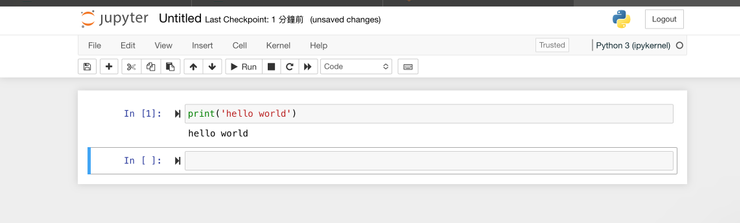
按下「Crl-C」暫時終止伺服器之後;接下來,回到 iMac 桌面打開終端機,然後新增一個文字檔「runJupyter.sh」,輸入以下內容。
jupyter notebook > log_jupyter &
存檔後將這個檔案的屬性改為可執行
chmod +x runJupyter.sh
然後在終端上執行這個檔案
./runJupyter.sh
執行完再按右鍵將終端機隱藏,這樣 Jupyter notebook 伺服器就可以一直執行,方便使用 iPad 來作遠端工作;而且也的時候不會影響到 iMac mini 的桌面的操作。






















